电脑版搜狗拼音输入法输入带声调的拼音的方法
时间:2024-03-04 15:12:01作者:极光下载站人气:230
搜狗拼音输入法是我们比较喜欢的一款输入法工具,目前该输入法受到多数小伙伴的喜欢,受欢迎程度是非常高的,其中有小伙伴想要通过搜狗拼音输入法打出带有声调的拼音,那么怎么设置呢,我们可以进入到该输入法的符号大全的窗口中,找到拼音声调的符号,我们可以根据自己要打出的内容进行拼音的插入,插入的拼音是有声调显示的,且操作的方法十分的简单,下方是关于如何使用搜狗拼音输入法插入带有声调的拼音的具体操作方法,如果你需要的情况下可以看看方法教程,希望对大家有所帮助。
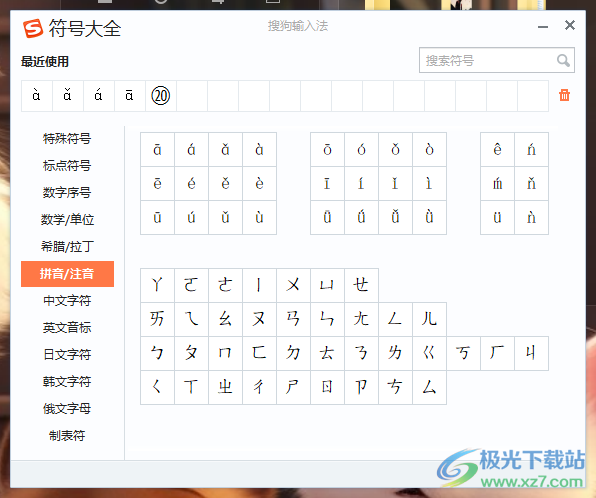
方法步骤
1.在电脑桌面上使用鼠标左键点击一下,即可查看到一个状态栏。

2.将该状态栏右键点击之后,即可出现一个菜单选项,将其中的【符号大全】选项进行点击进入。
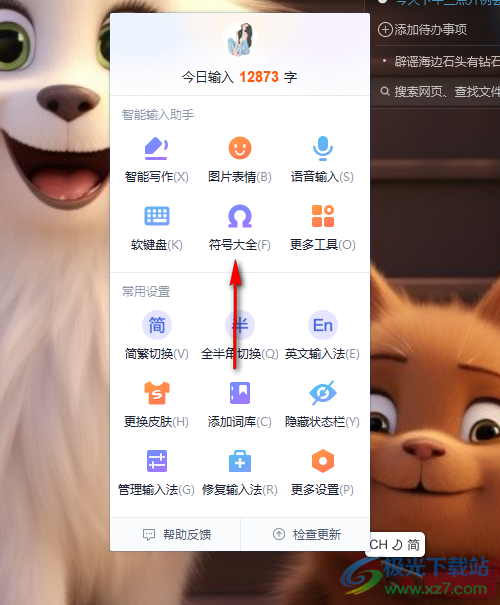
3.随后,我们即可进入到该软件的符号窗口中,将左侧的【拼音/注音】选项点击一下,如图所示。
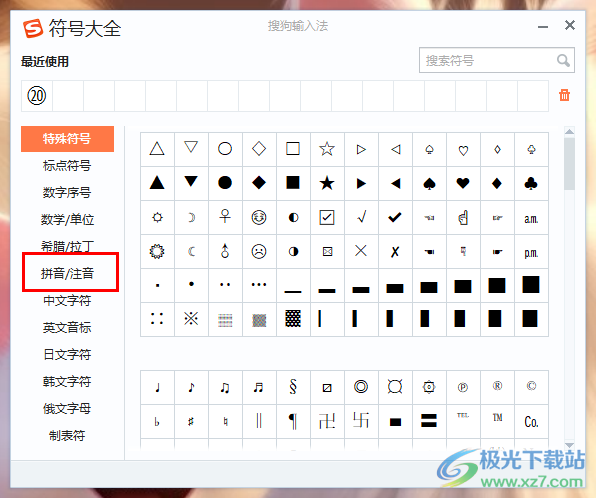
4.那么在右侧页面就会看到有很多的拼音内容显示出来。
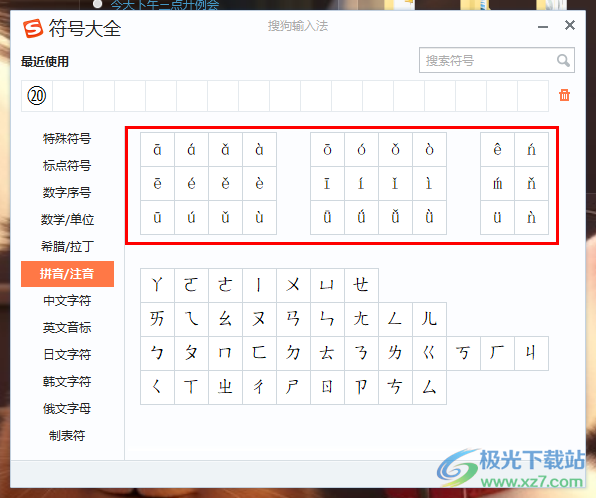
5.我们可以来演示一下,你可以根据自己需要输入的拼音点击一下,即可显示在输入框中,如图所示。
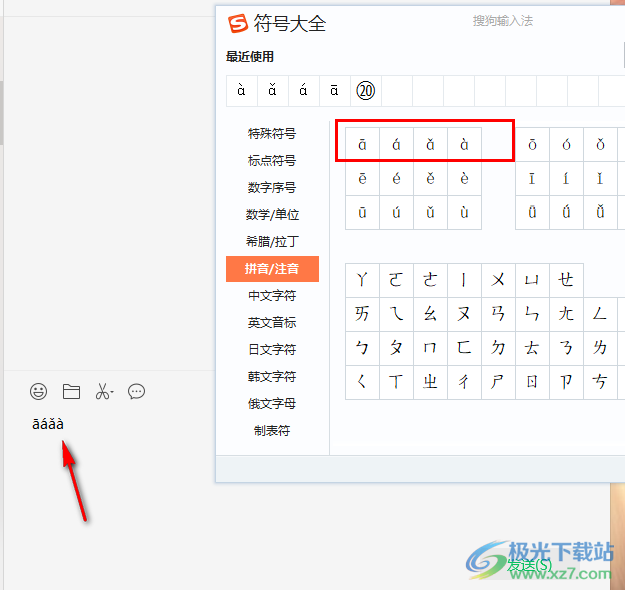
以上就是关于如何使用搜狗拼音输入法输入带有声调的拼音的具体操作方法,有小伙伴想要在输入内容的时候,输入带有声调的拼音,那么我们就可以按照上述的方法进入到符号大全的窗口中点击打开拼音/注音,就可以查看到相应的声调的拼音了,感兴趣的话可以操作试试。

大小:159 MB版本:v14.10a环境:WinAll, WinXP, Win7, Win10
- 进入下载
相关推荐
相关下载
热门阅览
- 1百度网盘分享密码暴力破解方法,怎么破解百度网盘加密链接
- 2keyshot6破解安装步骤-keyshot6破解安装教程
- 3apktool手机版使用教程-apktool使用方法
- 4mac版steam怎么设置中文 steam mac版设置中文教程
- 5抖音推荐怎么设置页面?抖音推荐界面重新设置教程
- 6电脑怎么开启VT 如何开启VT的详细教程!
- 7掌上英雄联盟怎么注销账号?掌上英雄联盟怎么退出登录
- 8rar文件怎么打开?如何打开rar格式文件
- 9掌上wegame怎么查别人战绩?掌上wegame怎么看别人英雄联盟战绩
- 10qq邮箱格式怎么写?qq邮箱格式是什么样的以及注册英文邮箱的方法
- 11怎么安装会声会影x7?会声会影x7安装教程
- 12Word文档中轻松实现两行对齐?word文档两行文字怎么对齐?
网友评论